在MAC系统下扫描
说明:
在使用扫描前,确保您的 Brother 设备已经添加到 Mac 上的打印机/扫描仪列表中。
操作步骤:
1,从 Apple 菜单中选择系统偏好设置

2,点击打印机与扫描仪。
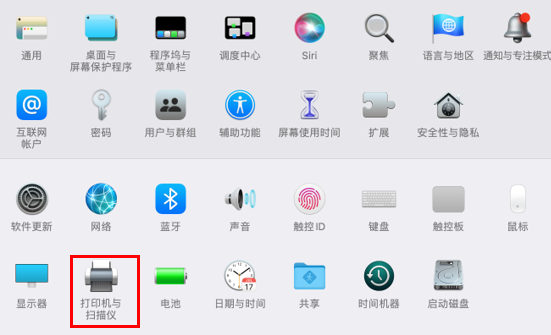
3,点击左侧,选择需要使用的扫描设备,然后在右侧的设备页面中选择“扫描”,再点击下方的“打开扫描仪”按钮,将出现mac系统自带的扫描仪屏幕。
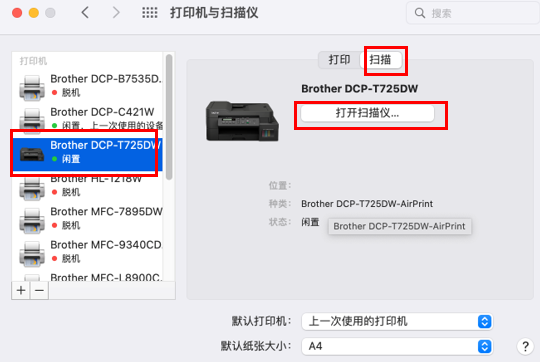
4,点击“显示详细信息”。
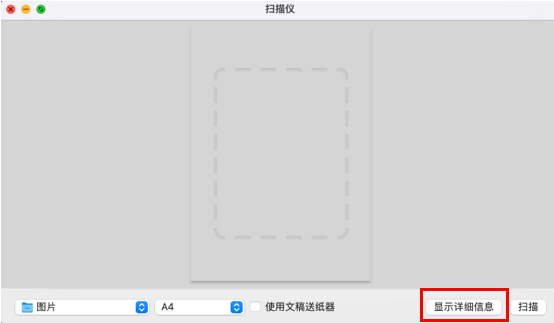
5,根据需要设置好各个选项后,即可点击右下角“扫描“按钮。
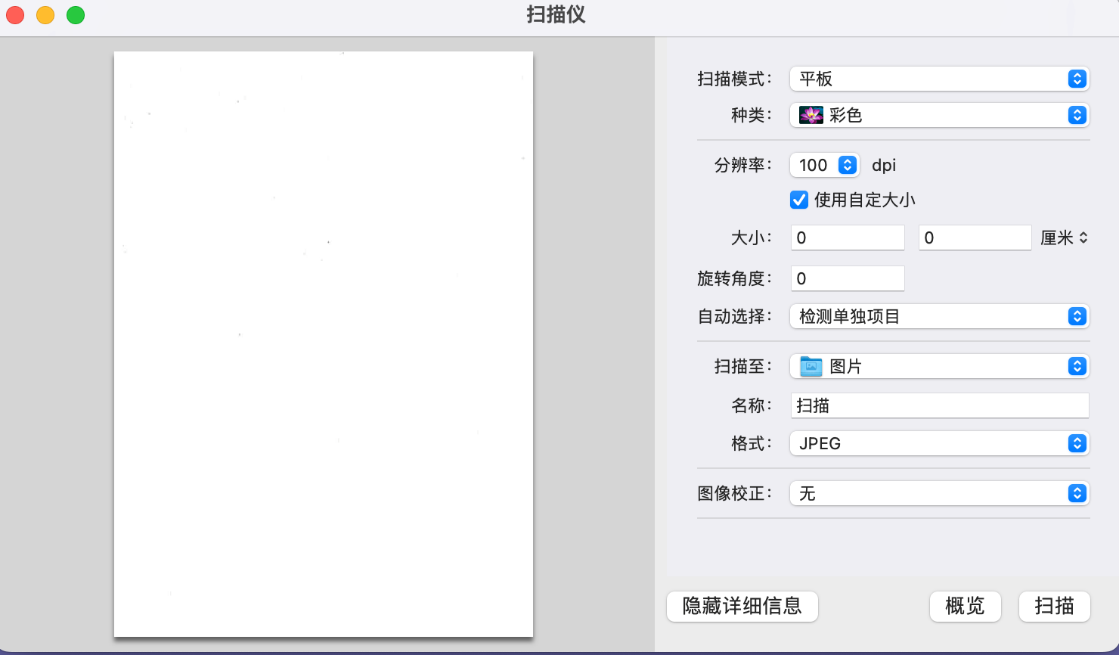
适用机型:
DCP-B7520DW\DCP-B7535DW\ADS-1100W\ADS-1200\ADS-1600W\ADS-1700W\ADS-2100\ADS-2100e\ADS-2200\ADS-2700W\ADS-2400N\ADS-2600W\ADS-2600We\ADS-2800W\ADS-3000N\ADS-3600W\FAX-2990\DCP-J100\DCP-J105\DCP-T300\DCP-T500W\DCP-T700W\DCP-1518\DCP-1519\DCP-1608\DCP-1618W\DCP-1619\DCP-7030\DCP-7040\DCP-7055\DCP-7057\DCP-7060D\DCP-7080\DCP-7080D\DCP-7180DN\DCP-8070D\DCP-8085DN\DCP-9010CN\DCP-9020CDN\DCP-9040CN\DCP-9042CDN\DCP-9055CDN\DCP-L8400CDN\MFC-1813\MFC-1816\MFC-1818\MFC-1819\MFC-1906\MFC-1908\MFC-1919NW\MFC-7290\MFC-7340\MFC-7450\MFC-7360\MFC-7380\MFC-7470D\MFC-7480D\MFC-7840N\MFC-7860DN\MFC-7880DN\MFC-790CW\MFC-795CW\MFC-8220\MFC-8370DN\MFC-8510DN\MFC-8515DN\MFC-8520DN\MFC-8530DN\MFC-8535DN\MFC-8540DN\MFC-8880DN\MFC-9120CN\MFC-9320CW\MFC-9140CDN\MFC-9340CDW\MFC-9440CN\MFC-9450CDN\MFC-9465CDN\MFC-9840CDW\MFC-L8650CDW\MFC-J200\MFC-J220\MFC-J2320\MFC-J2510\MFC-J265W\MFC-J2720\MFC-J3520\MFC-J3720\MFC-J2330DW\MFC-J2730DW\MFC-J3530DW\MFC-J3930DW\MFC-J410\MFC-J430W\MFC-J5910DW\MFC-J615W\MFC-J625DW\MFC-J6710DW\MFC-J6910DW\MFC-J825DW\MFC-T800W\MFC-L8900CDW\MFC-B7700D\DCP-B7500D\DCP-B7530DN\MFC-B7720DN\DCP-7195DW\MFC-7895DW\DCP-T310\DCP-T510W\DCP-T710W\MFC-T810W\MFC-T910DW\DCP-9030CDN\MFC-9150CDN\MFC-9350CDW\MFC-T4500DW\DCP-7090DW\DCP-7190DW\DCP-L2535DW\DCP-L2550DW\ADS-3100\ADS-3300W\ADS-4300N\ADS-4900W\DCP-T220\DCP-T420W\DCP-T425W\DCP-T428W\DCP-T520W\DCP-T720DW\DCP-T725DW\DCP-T820DW\MFC-T920DW\MFC-J2340DW\MFC-J3540DW\MFC-J3940DW\HL-L9430CDN\HL-L9470CDN\MFC-L9670CDN
